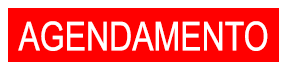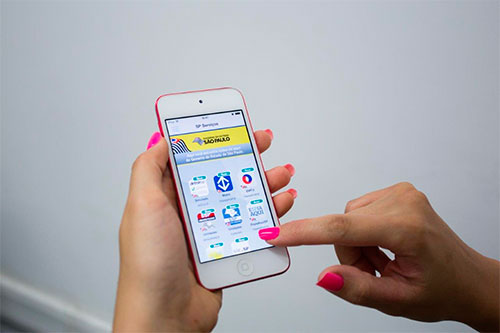Confira neste artigo como agendar o atendimento para 2ª via da CNH no Poupatempo pelo celular; veja como baixar o aplicativo SP Serviços e aprenda a fazer o cadastro no app
Depois de conseguir tirar a Carteira Nacional de Habilitação (CNH), tudo que qualquer pessoa quer é pegar o carro e sair por aí dirigindo sem medos ou preocupações.
A Habilitação é um documento de porte obrigatório para qualquer motorista e dá permissão legal para dirigir. Sem ela, o condutor corre o risco de receber multas e até perder a permissão para dirigir um veículo.
Por isso, quem perde a carteira de motorista (ou tem ela roubada ou furtada), precisa fazer o quanto antes o agendamento da 2ª via da CNH no Poupatempo para evitar contratempos.
Quem prefere reservar um horário com mais agilidade, sem precisar entrar no computador ou notebook para fazer tudo, certamente pensa que deveria existir uma maneira mais prática de agendar. Na verdade, existe!
O governo de São Paulo está sempre em busca de inovações para facilitar o acesso aos serviços. Uma das novidades é o aplicativo SP Serviços, que dá acesso a todos os serviços de agendamento do Poupatempo.
Está sem sua CNH e precisa tirar a segunda via? Fique tranquilo (a), pois dá para agendar usando somente seu smartphone.
Esse guia vai te explicar tudo o que você precisa saber para conseguir marcar uma data e um horário de atendimento.
Ver o conteúdo completo do post
Baixando o aplicativo SP Serviços
Antes de realizar qualquer agendamento, você deve baixar o aplicativo SP Serviços no seu smartphone. O processo é simples, basta ir até a loja de apps do celular e procurar por “SP SERVIÇOS”.
O aplicativo aparece no primeiro resultado, indicado com a bandeira do estado de São Paulo no ícone. Depois de clicar no ícone do app, selecione “baixar” e aceite as condições de uso.
Seu smartphone não é Android? Não tem problema, porque o aplicativo está disponível também para outras plataformas, como o iOS. Ele também pode ser instalado na maioria dos tablets e dispositivos móveis.
Abrindo o SP Serviços pela primeira vez, você tem acesso ao tutorial para usar o aplicativo. Esse conteúdo explica suas possíveis utilizações e como fazer atualizações de maneira manual, se for necessário.
Finalizando o tutorial a página inicial fica acessível para realizar seu agendamento e fazer uma infinidade de outros serviços.
Fazendo cadastro no app SP Serviços
A primeira opção da página inicial já é o agendamento do Poupatempo que você procura.
Observe que existem diversas opções no aplicativo: as relacionadas ao Poupatempo são aquelas com o ícone do programa e, além do agendamento, incluem guia de serviços e achados e perdidos. Clique na opção “AGENDAMENTO” para prosseguir.
Depois disso, você pode realizar login com o CPF ou escolher a opção “QUERO ME CADASTRAR”. Preencha o CPF conforme indicado na nova aba que surge. Depois pressione “AVANÇAR” para continuar o processo.
No novo formulário que é exibido, você deve preencher seus dados, nome, endereço, data de nascimento, telefone, etc.
Também é preciso criar uma senha eletrônica para continuar acessando o app SP Serviços que pode ser usada no site da mesma maneira. Por fim, confirme seu e-mail.
O Poupatempo utiliza o e-mail do usuário para enviar a confirmação de agendamento e para recuperar a senha.
Agendando a 2ª via da CNH pelo aplicativo
Ao concluir seu cadastro, você já tem tudo preparado para começar a utilizar todos os serviços do Poupatempo pelo SP Serviços.
Volte na página inicial e selecione o agendamento para fazer seu login. Use o CPF e senha que já foi criada no passo anterior e selecione “ENTRAR”.
Na próxima sessão, é possível visualizar todos seus agendamentos no Poupatempo, com data, local e horários. Procure na parte inferior da tela um botão para “NOVO AGENDAMENTO” e pressione-o.
O aplicativo exibe uma lista de serviços para sua escolha. Busque a opção correspondente à Carteira de Habilitação: “CNH – 2ª via, CNH digital, CNH definitiva ou transferência intermunicipal de CNH na validade”.
Se já tiver um posto de atendimento em mente, quiser escolher pela sua cidade ou por localização do dispositivo móvel, clique em “LOCAL”.
Quem prefere selecionar primeiro a data em que deseja ser atendido e ver quais postos de atendimento estão com vaga nessa data, deve selecionar “DATA”.
Após definir direitinho em qual dia e local você quer ser atendido (a), o aplicativo exibe a lista de horários disponíveis. Selecione o melhor para você.
Na próxima tela, você encontrará todas as informações do agendamento. Confirme que está realizando no posto de atendimento correto, confira o serviço e suas informações pessoais.
Está tudo certo? Então é só selecionar “CONFIRMAR AGENDAMENTO”.
Após a confirmação, o app adiciona o agendamento ao calendário do seu smartphone. Você pode desativar o aviso manualmente no aplicativo do smartphone ou deixá-lo ativo para não se esquecer do seu compromisso.
Além disso, também é possível ver quais documentos você precisa levar no dia do atendimento através da aba “GUIA DE SERVIÇOS” do aplicativo SP Serviços.
Como refazer ou cancelar o agendamento?
Não vai conseguir comparecer ao atendimento marcado? Volte na tela principal e selecione “AGENDAMENTO”. Busque na lista o agendamento da 2ª via da CNH que acabou de ser feito e selecione-o.
Você consegue reagendar ou cancelar a reserva do atendimento através dessa opção.